
php-Editor Yuzai stellt Ihnen vor: Nach dem Upgrade von AMD CAD auf Win11 kommt es häufig zu Computerverzögerungen, die sich auf die Benutzererfahrung auswirken. Zu den Lösungen gehören die Aktualisierung von Grafikkartentreibern, die Optimierung von Systemeinstellungen und die Bereinigung von Systemmüll. Durch Anpassen der Computerleistungseinstellungen, Aktualisieren der Hardwarekonfiguration usw. können Sie das Verzögerungsproblem effektiv lösen, die Betriebseffizienz des Computers verbessern und dafür sorgen, dass Ihr Computer reibungsloser läuft.
1. Die Hardwarekonfiguration reicht nicht aus, um die Animationen und Spezialeffekte des Win11-Systems zu unterstützen. Zu diesem Zeitpunkt können wir zunächst die Systemeinstellungen über die Startmenüoberfläche aufrufen.
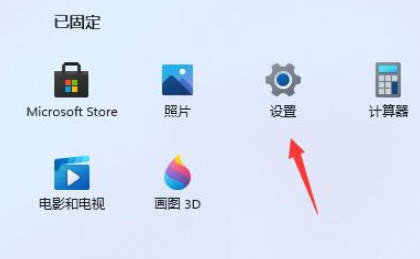
2. Suchen Sie im Suchfeld oben links nach „Leistung“ und geben Sie „Darstellung und Leistung von Windows anpassen“ ein.
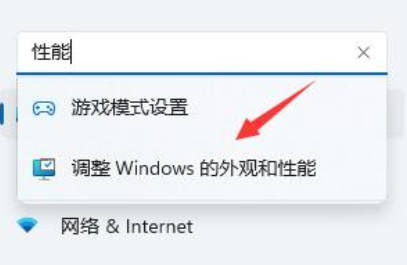
3. Aktivieren Sie „Für beste Leistung anpassen“ unten in der Benutzeroberfläche für visuelle Effekte.

4. Klicken Sie nach Abschluss der Einstellungen auf „OK“, um das Problem, dass der Win11-Computer nach dem AMD-Upgrade hängen bleibt, effektiv zu beheben.
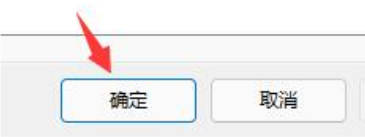
Das obige ist der detaillierte Inhalt vonSo beheben Sie Computerverzögerungen nach dem AMD CAD-Upgrade auf Win11_So beheben Sie Computerverzögerungen nach dem AMD CAD-Upgrade auf Win11. Für weitere Informationen folgen Sie bitte anderen verwandten Artikeln auf der PHP chinesischen Website!
 In Win11 gibt es keine WLAN-Option
In Win11 gibt es keine WLAN-Option So überspringen Sie die Online-Aktivierung in Win11
So überspringen Sie die Online-Aktivierung in Win11 Win11 überspringt das Tutorial, um sich beim Microsoft-Konto anzumelden
Win11 überspringt das Tutorial, um sich beim Microsoft-Konto anzumelden So öffnen Sie die Win11-Systemsteuerung
So öffnen Sie die Win11-Systemsteuerung Einführung in Screenshot-Tastenkombinationen in Win11
Einführung in Screenshot-Tastenkombinationen in Win11 Tutorial zum Übertragen von Windows 11 von meinem Computer auf den Desktop
Tutorial zum Übertragen von Windows 11 von meinem Computer auf den Desktop Lösung für das Problem, dass Win11-Download-Software nicht installiert werden kann
Lösung für das Problem, dass Win11-Download-Software nicht installiert werden kann So überspringen Sie die Netzwerkverbindung während der Win11-Installation
So überspringen Sie die Netzwerkverbindung während der Win11-Installation



